アプリケーション(VLX)ファイルの作成に使用する設定をカスタマイズします。
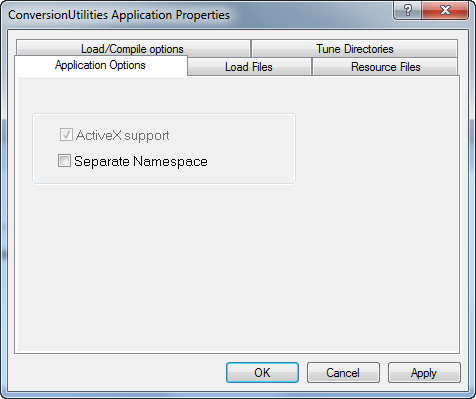
概要
Visual LISP で、[ファイル]  [アプリケーションを作成]
[アプリケーションを作成]  [既存のアプリケーションのプロパティ]を選択します。PRV ファイルを選択し、[開く]をクリックします。
[既存のアプリケーションのプロパティ]を選択します。PRV ファイルを選択し、[開く]をクリックします。
オプション
- [アプリケーション オプション]タブ
-
独自の名前空間 VLX オプションと、ActiveX サポートの使用オプションを設定して作成します。
- [ActiveX サポート]
-
AutoLISP の ActiveX サポート関数がアプリケーションとともに自動的にロードされるかどうかを指定します。
- [独自の名前空間]
-
アプリケーションが独自の名前空間で実行されるのか、VLX のロード元であるドキュメントの名前空間で実行されるのかを指定します。
- [ファイルをロード]タブ
-
アプリケーション ファイルの一部であるプログラム ファイルを管理します。
ファイル リストの順序を変更する必要があることもあります。たとえば、ロード時に関数を呼び出すときは、その関数は使用される前に定義されていなければなりません。この場合、先頭にその関数を定義しているファイルを配置する必要があります。
- プログラム ファイル
-
アプリケーション ファイル内に作成される必要があるプログラム ファイルが表示されます。
- [追加]
-
[ファイルを追加]ダイアログ ボックスが表示されます。追加できるファイルの種類は、プログラム ファイルの種類ドロップ ダウンリストで選択したオプションによって決まります。
- [除去]
-
プログラム ファイル一覧で選択されたファイルを除去します。
- プログラム ファイルの種類
-
アプリケーション ファイルに追加するプログラム ファイルの種類を指定します。
- [最上位]
-
選択したファイルをプログラム ファイル一覧の一番上に移動しますす。
- [上へ]
-
選択したファイルをプログラム ファイル一覧の 1 つ上の位置に移動します。
- [下へ]
-
選択したファイルをプログラム ファイル一覧の 1 つ下の位置に移動します。
- [最下位]
-
選択したファイルをプログラム ファイル一覧の一番下に移動しますす。
- [リソース ファイル]タブ
-
アプリケーション ファイルの追加のリソース ファイルを管理します。
- リソース ファイル
-
アプリケーション ファイル内に作成される必要があるリソース ファイルが表示されます。
- [追加]
-
[リソースにファイルを追加]ダイアログ ボックスが表示されます。追加できるファイルの種類は、リソース ファイルの種類ドロップ ダウンリストで選択したオプションによって決まります。
- [除去]
-
リソース ファイル一覧で選択されたファイルを除去します。
- リソース ファイルの種類
-
アプリケーション ファイルに追加するリソース ファイルの種類を指定します。
- [ロード/コンパイル オプション]タブ
-
AutoLISP ソース ファイルのコンパイル方法をコントロールします。
- [標準]
-
最小の出力ファイルが生成されます。このモードは 1 つのファイルからなるプログラムに適しています。
- [最適化およびリンク]
-
コンパイルされたファイルを最適化し、関数シンボルの代わりに、コンパイルされたコード内のコンパイルされた関数への直接参照を作成します。大きくて複雑なプログラムに最も適しています。
- [フォルダを調整]タブ
-
[LISP オブジェクトフォルダ]と[作成先フォルダ]の設定を指定します。
- [LISP オブジェクト フォルダ]
-
Visual LISP によって .fas が配置され、コンパイラによってテンポラリ ファイルが作成される場所です。
- [作成先フォルダ]
-
作成アプリケーションによって VLX ファイルが作成される場所です。
フォルダを指定しないと、Visual LISP によって .prv フォルダが使用されます。